今回はアプリを作る際、実装頻度の高い機能ユーザーごとの固有表示について解説します。
glideでユーザーごとに固有の表示をする方法
glide公式リンクはこちら↓
[blogcard url=”https://glideapps.com/r/CSu1i5GhYGerDW7X4Tsg”]
glideの登録方法はこちら
glideのコンポーネント10種類の概要をまるっと解説はこちら
お悩み解決!オープンチャットのやり取りをまとめました。→オープンチャットQ&A
ユーザーごとの表示はどんな場面で必要?
タスク管理アプリや、投稿型のアプリ等でユーザー別に表示項目を変えたい時に使用します。 こちらの機能を実装する際はアプリをログイン必須にする必要があります。 実装すると下記のようなことができるようになります。
- やることリストやToDoリストを他の人から見えなくする
- 自分の投稿一覧を表示
- 自分のプロフィールページを作成
ででは実装方法を順番に見ていきましょう!
アプリの設定をログイン必須に
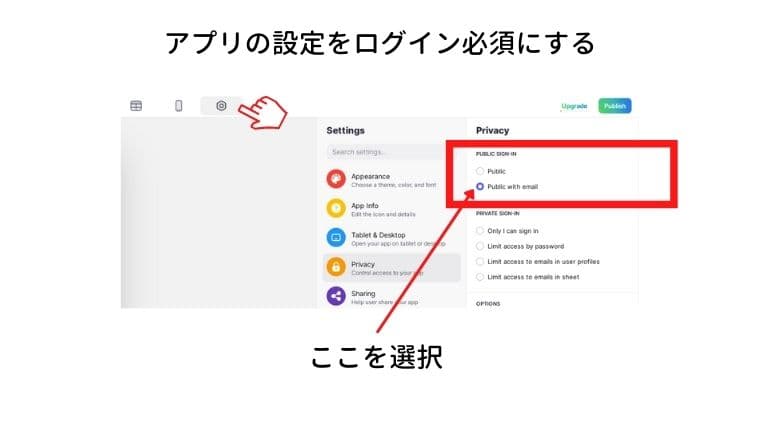
ユーザーを管理するシートを作成
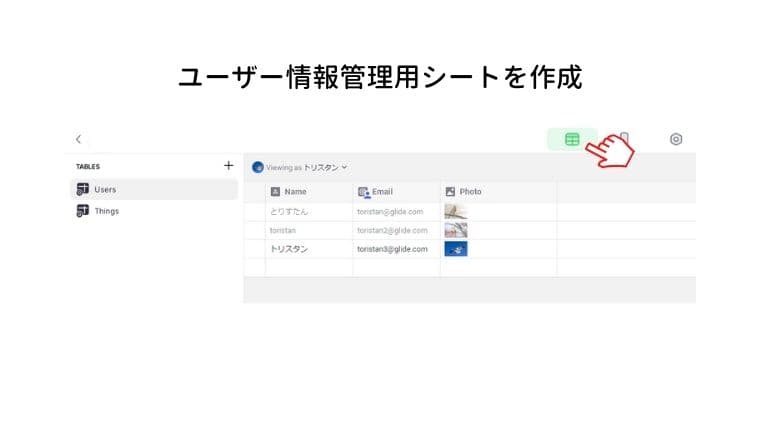
ログインしたユーザーを管理するシートを専用に作成します。通常は名前、メール、サムネ画像、登録日時などを項目として設定します。メールは必須(Make Row Ownerにする)
ユーザー情報管理シートとプロフィールを紐づける
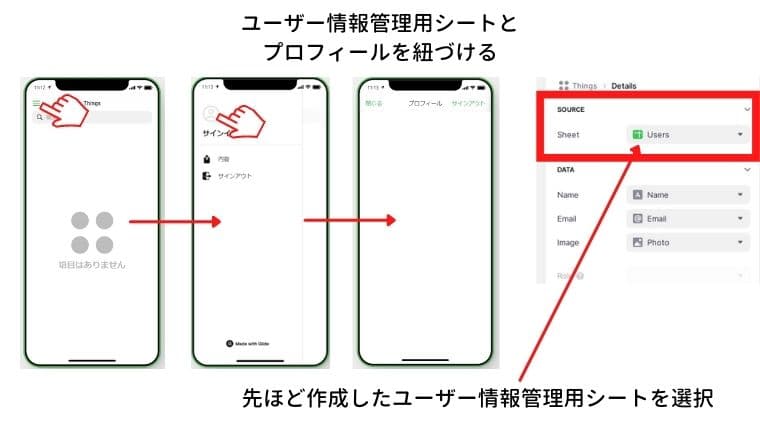
画像の手順でプロフィール画面と、先ほど作成したユーザー情報管理シートを紐づけます。
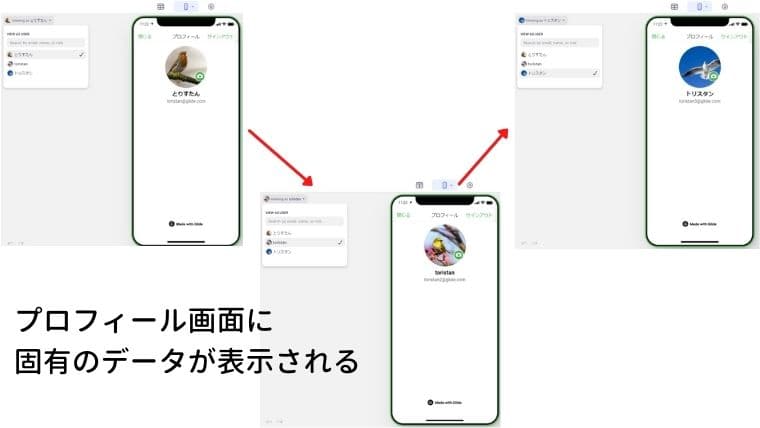
この段階で何もしなくてもプロフィール画面にはログインしているユーザーのデータが表示されます。
ユーザーごとに固有表示させたい情報のシートを作成する
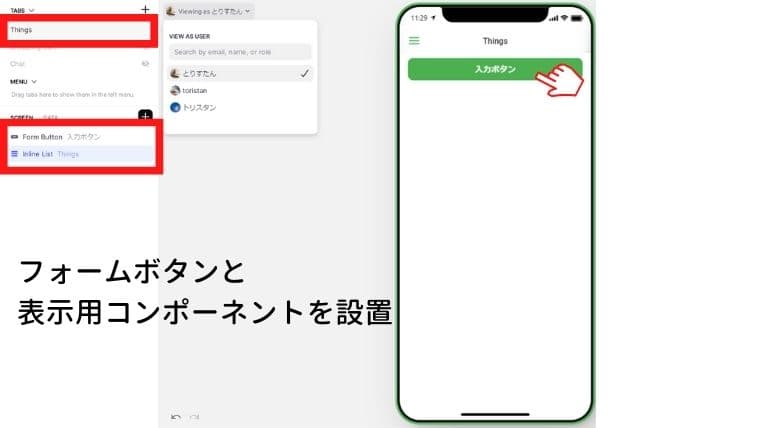
情報入力用のシートを作成し、画面に「フォームボタン」「表示用コンポーネント」を配置します。
フォームの入力情報を設定する
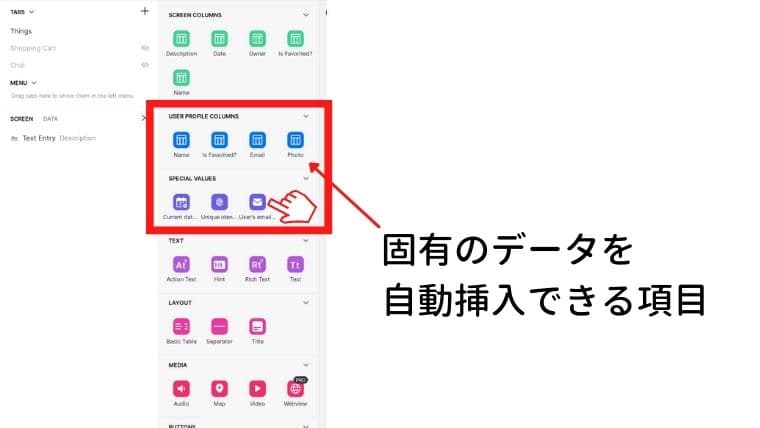
赤枠で囲った項目のうち状況に合わせ挿入するデータを設定していきます。※メールアドレスは必須
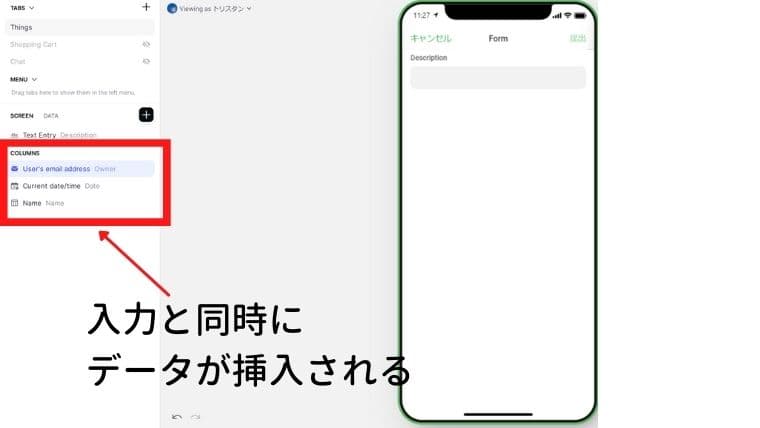
今回はメールアドレス、登録日時、名前が自動で挿入されるよう設定しました。
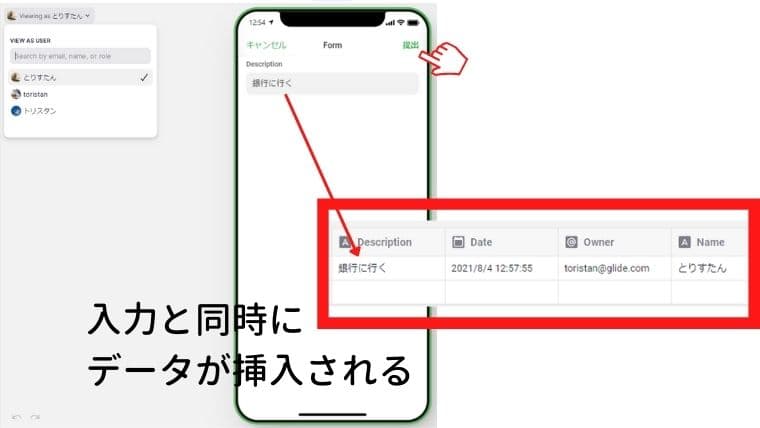
この状態でデータを入力すると、先ほど設定した項目が自動でシートに挿入されます。
メールアドレスの列をMake Row Ownerにする
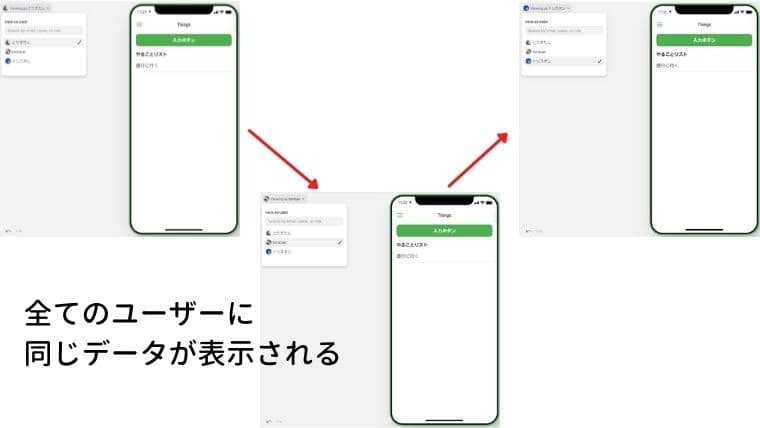
まだこの状態ではどのユーザーからも同じ情報が見えています。
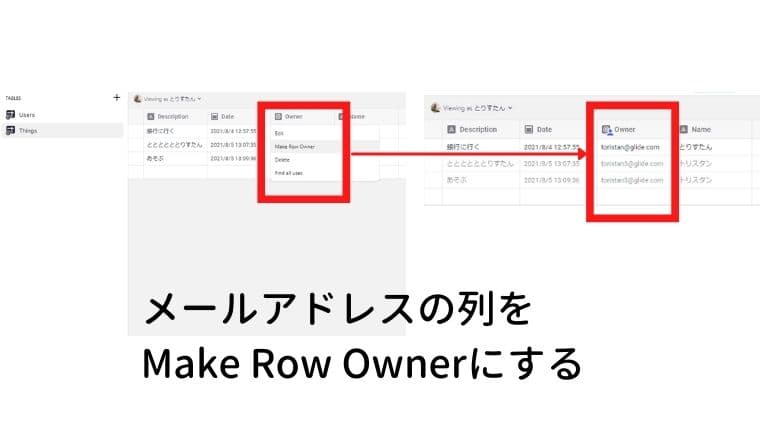
先ほど作成した除法入力用のシートのメールアドレスの列をMake Row Ownerにします。
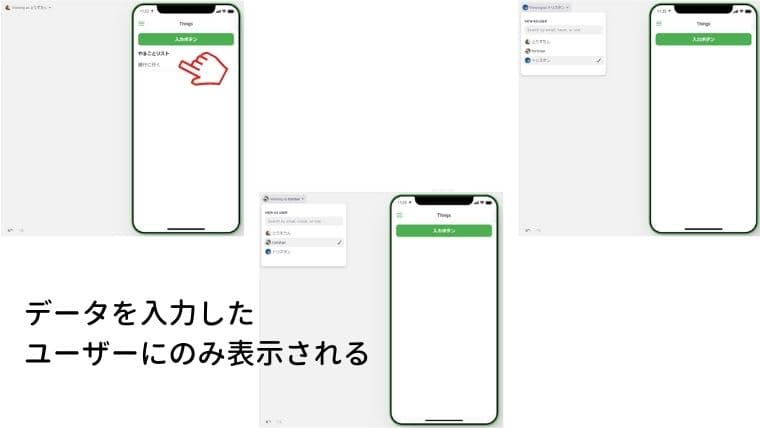
これで、自分が投稿したものだけが表示されるようになりました。
知らないと損?作業効率爆上がりグッズ
アプリやツールを開発する際はどうしても作業時間が長くなり、疲れやストレスがたまりがちです。
そんな時にあったら嬉しいお役立ちグッズをまとめました!良いアイデアやツールを生かすため、まずは環境を整えましょう!
おすすめグッズの記事はこちら→PCの作業効率爆あがり!おすすめグッズ大特集!
ノーコードで稼げるの?
はい、可能です。
スキルを身に付けた後どうするか?
分かりやすくまとめました。興味がある方は読んでみてください。
あなたのスキルを自動収入に変える!労力最小・効果最大のシステム構築法
自分が持っているスキルや特技を活かして収入を得たい方、将来に向けて自立した収入源を築きたい方に朗報です。
あなたの貴重な知識やスキル、商品を求めている人々に効率的に届ける画期的な方法をご紹介します。この手法の最大の特徴は、ほぼ全ての業務を自動化できるという点です。
この方法の特徴:
- 自動化システムにより手間を大幅削減
- メインの仕事と両立できる副業に最適
- 少ない労力で確実な成果を実現
- 詳細な仕組み化ノウハウを完全解説
忙しい現代人でも無理なく続けられる、労力を最小限に抑えながら効果を最大限に引き出すやり方を詳しく解説しています。
あなたのスキルを眠らせたままにしておくのはもったいない!今すぐチェックして、自動収入の仕組みづくりを始めませんか?
ユーザーごとの固有表示まとめ
いかがでしたでしょうか?今回はアプリを作る際実装頻度の高い、ユーザー別表示について解説しました。初歩的な機能ですが意外とわかりずらいつまずきポイントだと思います。投稿型のアプリなんかにはぜひ組み込みたい機能ですね。

⚡ LINEマーケティングで売上アップしたい方へ
そんな悩みを抱えていませんか?
実は、無料のプロラインフリーを使えば、
有料ツール並みの高度なLINEマーケティングが可能になります。
💰 AIツールの課金、毎月いくら払ってますか?
ChatGPT、Claude、Gemini、Perplexity…気づいたら月額費用が数万円になっていませんか?
実は、これら全部を1つにまとめられるツールがあります。それが
「Genspark」
です。
- ✅ 複数のAIモデルを一括利用可能
- ✅ 画像生成、動画生成、スライド作成まで対応
- ✅ 無料プランでも十分使える
今だけ!チェックアウト時にすべてのサブスクリプションプランに10%の割引適用中!
※登録は無料で、30秒で完了します
価格の詳細はこちらの記事をご確認ください。

💰 AIツールの課金、毎月いくら払ってますか?
ChatGPT、Claude、Gemini、Perplexity…気づいたら月額費用が数万円になっていませんか?
実は、これら全部を1つにまとめられるツールがあります。それが
「Genspark」
です。
- ✅ 複数のAIモデルを一括利用可能
- ✅ 画像生成、動画生成、スライド作成まで対応
- ✅ 無料プランでも十分使える
今だけ!チェックアウト時にすべてのサブスクリプションプランに10%の割引適用中!
※登録は無料で、30秒で完了します
価格の詳細はこちらの記事をご確認ください。













